
Às vezes, os usuários do Windows, executando o computador, podem encontrar um fenômeno desagradável: durante o processo de inicialização, abre "Notepad", e um ou mais documentos de texto aparecem na área de trabalho na área de trabalho:
"Bug ao carregar: LocaledResourCename = @% SystemRoot% \ System32 \ shell32.dll".
Não é necessário assustar - o erro é muito simples em sua essência: os problemas têm problemas com os arquivos de configuração da área de trabalho, e o Windows informa sobre isso de maneira tão incomum. Eliminar o problema também é simplesmente absurdo.
Maneiras de resolver o problema "Inicialização de Erro: LocalizadoResourCename = @% SystemRoot% \ System32 \ Shell32.dll"
O usuário está disponível para duas opções possíveis para eliminar a falha. O primeiro é desativar arquivos de configuração no AutoLoad. A segunda é excluir arquivos desktop.ini para recriar o sistema de novo, já correto.Método 1: Excluindo documentos de configuração de desktop
O problema é que o sistema considerou documentos desktop.ini danificados ou infectados, mesmo que não seja assim. O passo mais fácil para a correção garantida de erros é excluir esses arquivos. Faça o seguinte.
- Primeiro, abra o "Explorer" e faça os arquivos e pastas ocultos visíveis - os documentos que precisamos são sistêmicos, portanto, em condições normais são invisíveis.
Leia mais: Ativando a exibição de itens ocultos no Windows 10, Windows 8 e Windows 7
Além disso, você precisa habilitar a exibição de arquivos protegidos pelo sistema - como fazê-lo, descrito no material abaixo.
Leia mais: Alterar arquivos de hosts no Windows 10
- Visite sequencialmente as seguintes pastas:
C: \ Documentos e Configurações \ Todos os Usuários \ Iniciar Menu \ Programas \ Startup
C: \ Documentos e Configurações \ Todos os Usuários \ Iniciar Menu \ Programas
C: \ Documentos e Configurações \ Todos os Usuários \ Iniciar Menu
C: \ ProgramData \ Microsoft \ Windows \ Iniciar Menu \ Programas \ Startup

Encontre o arquivo desktop.ini neles e abra. Dentro, deve haver apenas o que você vê na captura de tela abaixo.
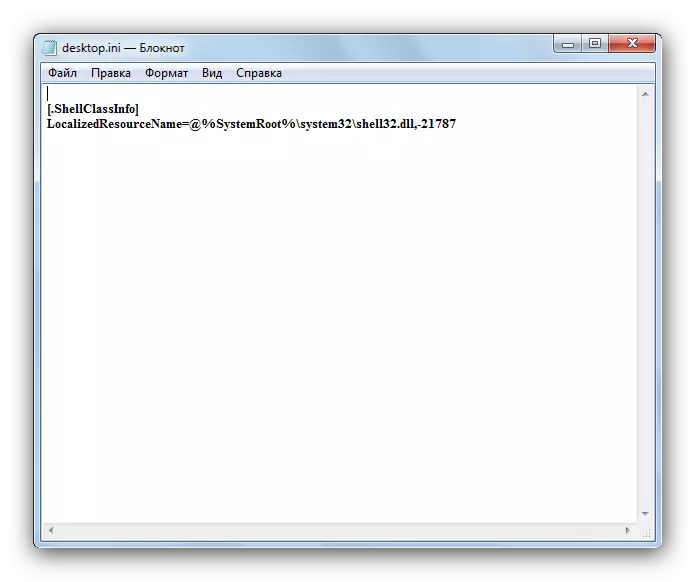
Se houver algumas outras linhas dentro do documento, deixamos os arquivos sozinhos e iremos ao método 2. Caso contrário, vá para o passo 3 do método atual.
- Excluímos os documentos desktop.ini de cada pasta mencionada na etapa anterior e reinicialize o computador. O erro deve desaparecer.
Método 2: Desativando arquivos de conflito por msconfig
Usando o utilitário msconfig, você pode remover do download ao iniciar os documentos problemáticos, eliminando assim a causa dos erros.
- Vá para "Iniciar", na barra de pesquisa abaixo, prescrevemos "Msconfig". Obtenha o seguinte.
- Clique com o botão direito do mouse no botão End e selecione "Executar no administrador".
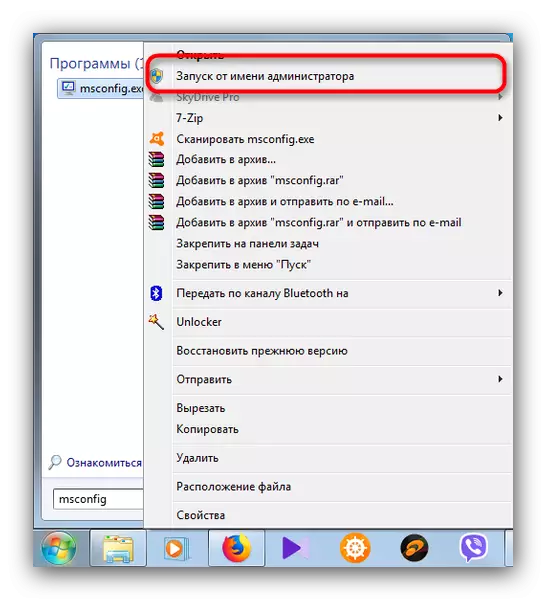

Após a reinicialização, a falha será eliminada, o sistema operacional retornará à operação normal.

